Oltre alle semplici conversazioni, l'assistente offre strumenti avanzati che ti consentono di eseguire azioni complesse, dall'analisi dei dati e dalla generazione di report alla creazione di immagini e video personalizzati. Puoi anche estendere le funzionalità dell'assistente creando nuovi agenti e connettendoti ad altri strumenti come NotebookLM Enterprise.
Accedere alle azioni con il menu Strumenti
Per accedere agli strumenti all'interno di una chat:
Fai clic sul pulsante Strumenti o digita
/nella casella di chat. Viene visualizzato un elenco di scorciatoie.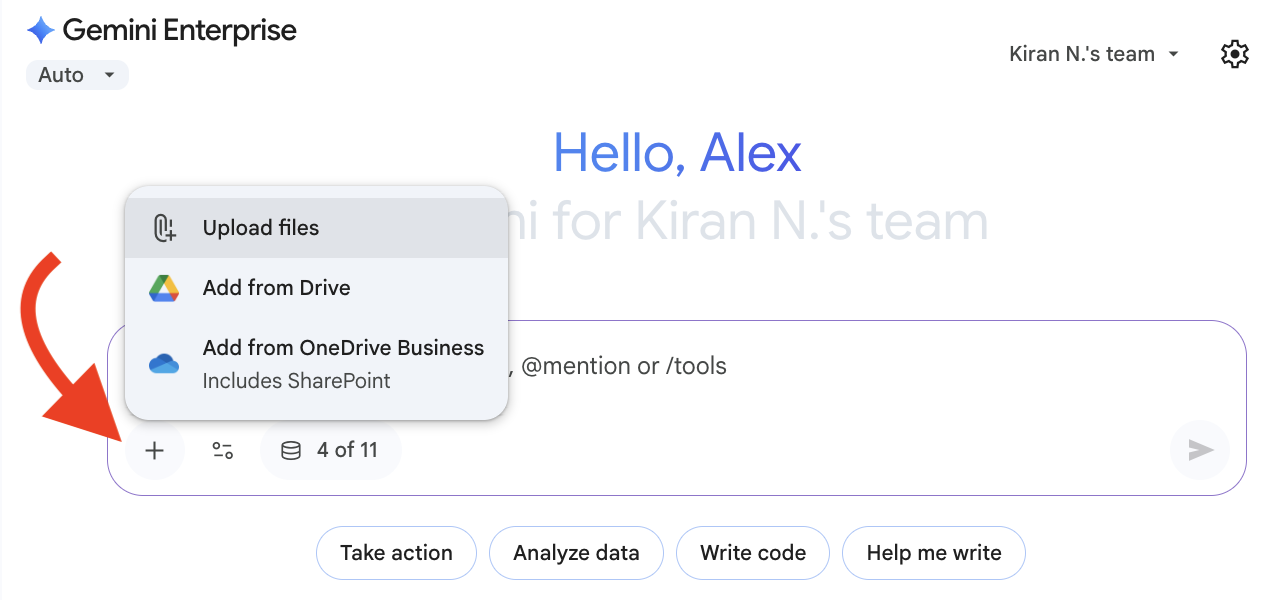
Apri il menu Strumenti Seleziona un'opzione dall'elenco:
Cerca nelle fonti interne per limitare Gemini Enterprise alla ricerca nei dati aziendali quando risponde ai prompt.
Cerca sul web per limitare la ricerca di Gemini Enterprise al web quando risponde ai prompt.
Genera un video per chiedere a Gemini Enterprise di creare un video in base alla tua descrizione.
Genera un'immagine per far creare a Gemini Enterprise un'immagine in base alla tua descrizione.
Esegui Deep Research per lavorare con l'agente Deep Research e approfondire una domanda.
Analizzare i dati e creare report
L'assistente può analizzare i dati che fornisci caricando file, incollando dati o facendo riferimento ai risultati di ricerca. Puoi chiedere all'assistente di eseguire calcoli e creare tabelle o report dai tuoi dati.
Per analizzare i dati:
(Facoltativo) Carica un file.
Inserisci un prompt. Ecco alcuni esempi di prompt per l'analisi dei dati:
"Puoi dirmi quali sono le entrate totali di dicembre?"
"Quale prodotto ha registrato il maggior numero di vendite?"
"Genera un report sulle vendite per l'ultimo trimestre, con una suddivisione per categoria di prodotto e un confronto con l'anno precedente."
Genera un'immagine
Puoi utilizzare l'assistente per generare immagini personalizzate come illustrazioni, mockup di UI e grafici da un prompt di testo.
Per creare un'immagine:
Nella casella di chat, fai clic su Strumenti > Genera un'immagine.
Descrivi l'immagine che vuoi che Gemini Enterprise crei e invia il prompt. Ecco alcuni esempi di prompt per la generazione di immagini e grafici:
"Genera un mockup ad alta fedeltà di un'app di mobile banking con un design pulito e minimalista, che mostri il saldo del conto e le transazioni recenti di un utente."
"Mi serve una visualizzazione dei dati demografici dei nostri clienti. Puoi creare un grafico che mostri la distribuzione di età, genere e località?"

Genera un'immagine personalizzata Dopo aver generato l'immagine iniziale, carica le immagini esistenti o inserisci prompt di testo di follow-up per perfezionare l'immagine generata.
Puoi esportare qualsiasi immagine o grafico finito in formato PNG.
Genera un video
Puoi utilizzare l'assistente per creare un breve video in base alla tua descrizione.
Per creare un video:
Nella casella di chat, fai clic su Strumenti > Genera un video.
Descrivi il video che vuoi che Gemini Enterprise crei e invia il prompt.
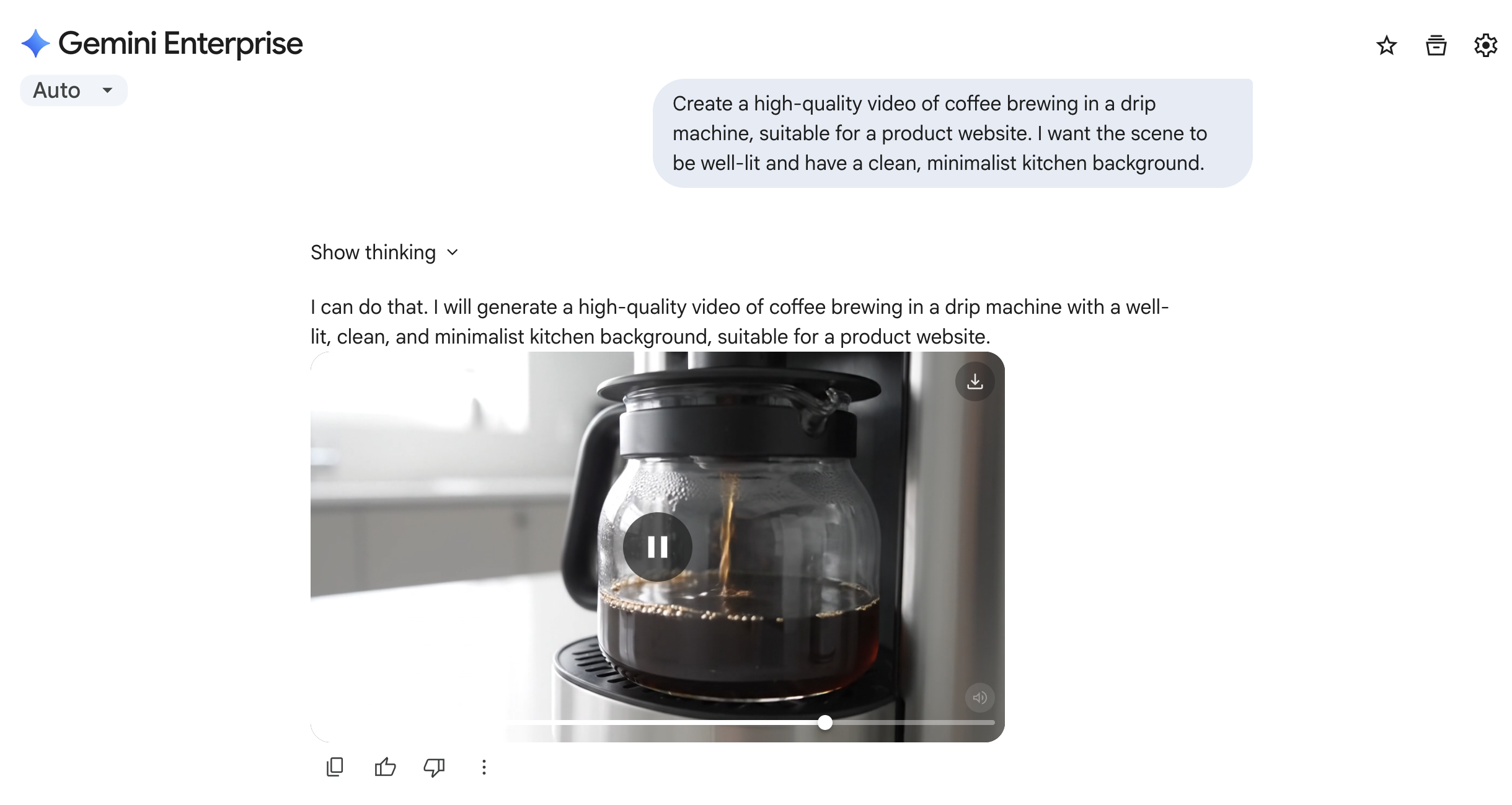
Generare un video personalizzato Dopo aver ricevuto la risposta dell'assistente, puoi inviare prompt di follow-up per perfezionare il risultato.
Crea un nuovo agente
Puoi creare agenti personalizzati per eseguire attività specifiche e ripetibili, utilizzando i dati aziendali.
Per creare un nuovo agente:
Nella barra laterale, fai clic su Agenti > Crea agente.
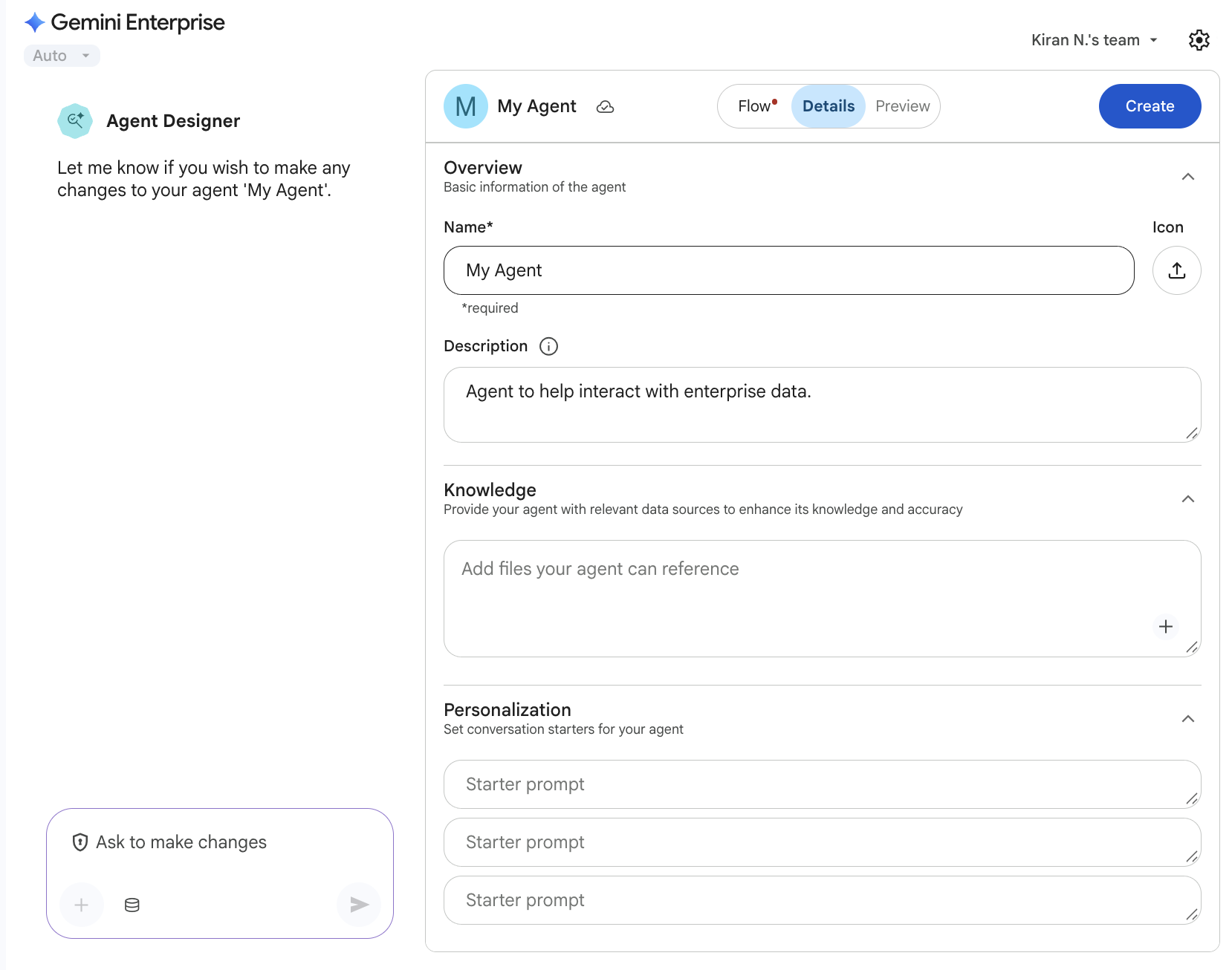
Crea un nuovo agente In Editor, compila i campi per assegnare un nome e descrivere l'agente.
Nella sezione Anteprima, prova il nuovo agente e verifica che il comportamento sia quello previsto.
Fai clic su Salva per salvare il nuovo agente.
Per saperne di più sulla creazione di agenti, consulta Creare un agente no-code con Finestra di progettazione agente.
Connessione a NotebookLM Enterprise
Puoi connettere Gemini Enterprise ai tuoi notebook NotebookLM Enterprise e interagire con i loro contenuti direttamente nell'assistente. Per saperne di più, vedi Utilizzare NotebookLM Enterprise in Gemini Enterprise.


